Примечание.
Для доступа к этой странице требуется авторизация. Вы можете попробовать войти или изменить каталоги.
Для доступа к этой странице требуется авторизация. Вы можете попробовать изменить каталоги.
В этой статье описывается, как можно задать Microsoft Edge браузером по умолчанию в Windows и macOS.
Примечание.
Эта статья относится к Microsoft Edge версии 77 или более поздней Windows 8 и Windows 10/11. Для Windows 7 и macOS см. раздел, посвященный политике Установка Microsoft Edge браузером по умолчанию.
Введение
Вы можете использовать групповую политику Задать файл конфигурации сопоставлений по умолчанию или параметр системы управления мобильными устройствами DefaultAssociationsConfiguration, чтобы сделать Microsoft Edge браузером по умолчанию в своей организации.
Чтобы задать Microsoft Edge Stable в качестве браузера по умолчанию для открытия HTML-файлов, ссылок http/https и файлов PDF, используйте следующий пример файла сопоставления приложений:
<?xml version="1.0" encoding="UTF-8"?>
<DefaultAssociations>
<Association ApplicationName="Microsoft Edge" ProgId="MSEdgeHTM" Identifier=".html"/>
<Association ApplicationName="Microsoft Edge" ProgId="MSEdgeHTM" Identifier=".htm"/>
<Association ApplicationName="Microsoft Edge" ProgId="MSEdgeHTM" Identifier="http"/>
<Association ApplicationName="Microsoft Edge" ProgId="MSEdgeHTM" Identifier="https"/>
<Association ApplicationName="Microsoft Edge" ProgId="MSEdgePDF" Identifier=".pdf"/>
</DefaultAssociations>
Примечание.
Чтобы настроить Microsoft Edge Beta в качестве браузера по умолчанию, задайте параметру ApplicationName значение "Microsoft Edge Beta", а параметру ProgId значение "MSEdgeBHTML". Чтобы настроить Microsoft Edge Dev в качестве браузера по умолчанию, задайте параметру ApplicationName значение "Microsoft Edge Dev", а параметру ProgId значение "MSEdgeDHTML".
Примечание.
Сопоставления файлов по умолчанию не применяются, если на целевом устройстве не установлен браузер Microsoft Edge. В этом случае пользователям будет предложено выбрать приложение по умолчанию при открытии ссылки или файла HTM/HTML.
Установка Microsoft Edge в качестве браузера по умолчанию на устройствах, присоединенных к домену
Вы можете задать Microsoft Edge в качестве браузера по умолчанию на устройствах, присоединенных к домену, настроив групповую политику Задать файл конфигурации сопоставлений по умолчанию. При включении этой групповой политики также необходимо создать и сохранить файл конфигурации сопоставлений по умолчанию. Этот файл хранится локально или в сетевой папке. Подробнее о создании этого файла см. в разделе Экспорт и импорт файлов сопоставлений приложений по умолчанию.
Чтобы настроить групповую политику для файла конфигурации сопоставлений по умолчанию и файла конфигурации сопоставлений протокола, выполните следующие действия.
- В редакторе групповых политик перейдите к разделу Computer Configuration\Administrative Templates\Windows Components\File Explorer.
- Выберите Задать файл конфигурации сопоставлений по умолчанию.
- Щелкните параметр политики, а затем выберите Включить.
- В области Параметры введите расположение файла конфигурации сопоставлений по умолчанию.
- Нажмите ОК, чтобы сохранить параметры политики.
В примере на следующем снимке экрана показан файл сопоставлений с именем appassoc.xml в сетевой папке, доступной с целевого устройства.
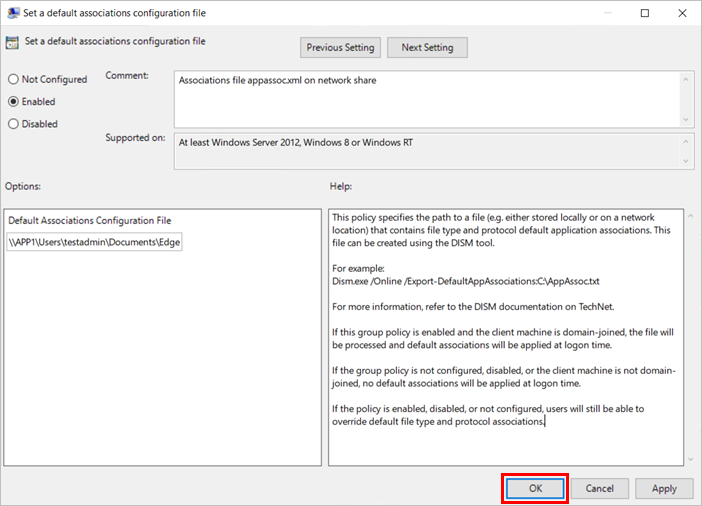
Примечание.
Если этот параметр включен и устройство пользователя подключено к домену, файл конфигурации сопоставлений обрабатывается при следующем входе пользователя в систему.
Установка Microsoft Edge в качестве браузера по умолчанию на устройствах, присоединенных к Microsoft Entra
Чтобы установить Microsoft Edge в качестве браузера по умолчанию на устройствах, присоединенных к Microsoft Entra, выполните действия, описанные в параметре DefaultAssociationConfiguration Mobile Управление устройствами, используя в качестве примера следующий файл сопоставления приложения.
<?xml version="1.0" encoding="UTF-8"?>
<DefaultAssociations>
<Association ApplicationName="Microsoft Edge" ProgId="MSEdgeHTM" Identifier=".html"/>
<Association ApplicationName="Microsoft Edge" ProgId="MSEdgeHTM" Identifier=".htm"/>
<Association ApplicationName="Microsoft Edge" ProgId="MSEdgeHTM" Identifier="http"/>
<Association ApplicationName="Microsoft Edge" ProgId="MSEdgeHTM" Identifier="https"/>
<Association ApplicationName="Microsoft Edge" ProgId="MSEdgePDF" Identifier=".pdf"/>
</DefaultAssociations>
Примечание.
Чтобы настроить Microsoft Edge Beta в качестве браузера по умолчанию, задайте параметру ApplicationName значение "Microsoft Edge Beta", а параметру ProgId значение "MSEdgeBHTML". Чтобы настроить Microsoft Edge Dev в качестве браузера по умолчанию, задайте параметру ApplicationName значение "Microsoft Edge Dev", а параметру ProgId значение "MSEdgeDHTML".
Установка Microsoft Edge браузером по умолчанию в macOS
При попытке программно назначить браузер по умолчанию в macOS появляется запрос для пользователя. Этот запрос является функцией безопасности macOS, автоматический запуск которой можно отключить только с помощью AppleScript.
Из-за этого ограничения существует два основных метода установки Microsoft Edge в качестве браузера по умолчанию в macOS. Первый вариант: установить на устройство образ macOS, в котором Microsoft Edge уже задан как браузер по умолчанию. Другой вариант — использовать политику установки Microsoft Edge в качестве браузера по умолчанию , которая предлагает пользователю задать Microsoft Edge в качестве браузера по умолчанию.
При использовании любого из этих методов пользователь может изменить браузер по умолчанию. Это связано с тем, что по соображениям безопасности параметры браузера по умолчанию нельзя заблокировать программными средствами. По этой причине рекомендуется развернуть политику установки Microsoft Edge в качестве браузера по умолчанию , даже если вы создаете образ с Microsoft Edge в качестве браузера по умолчанию. Если эта политика настроена и пользователь изменяет браузер по умолчанию с Microsoft Edge, при следующем открытии Microsoft Edge пользователю будет предложено назначить его браузером по умолчанию.